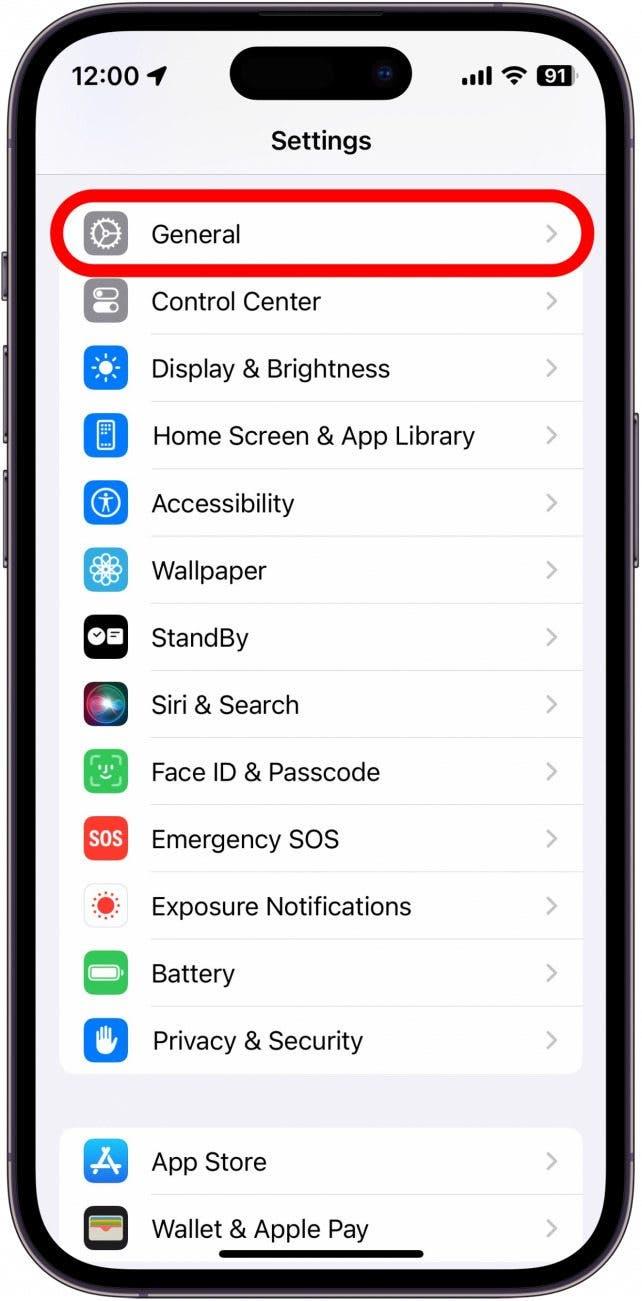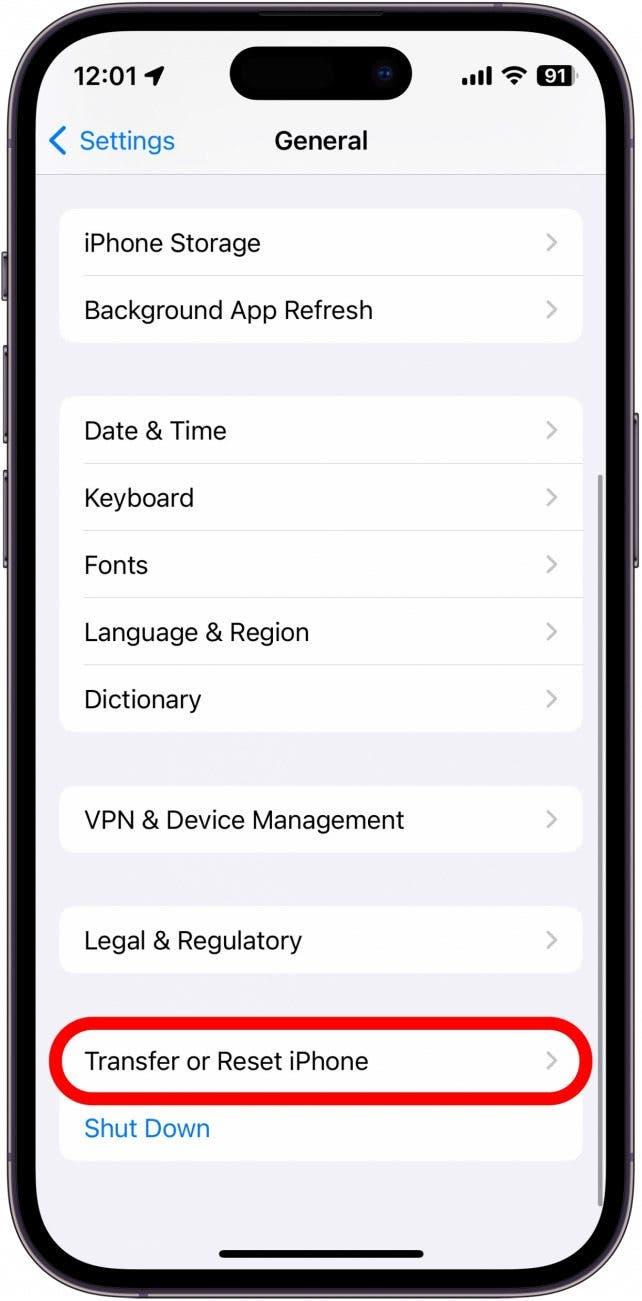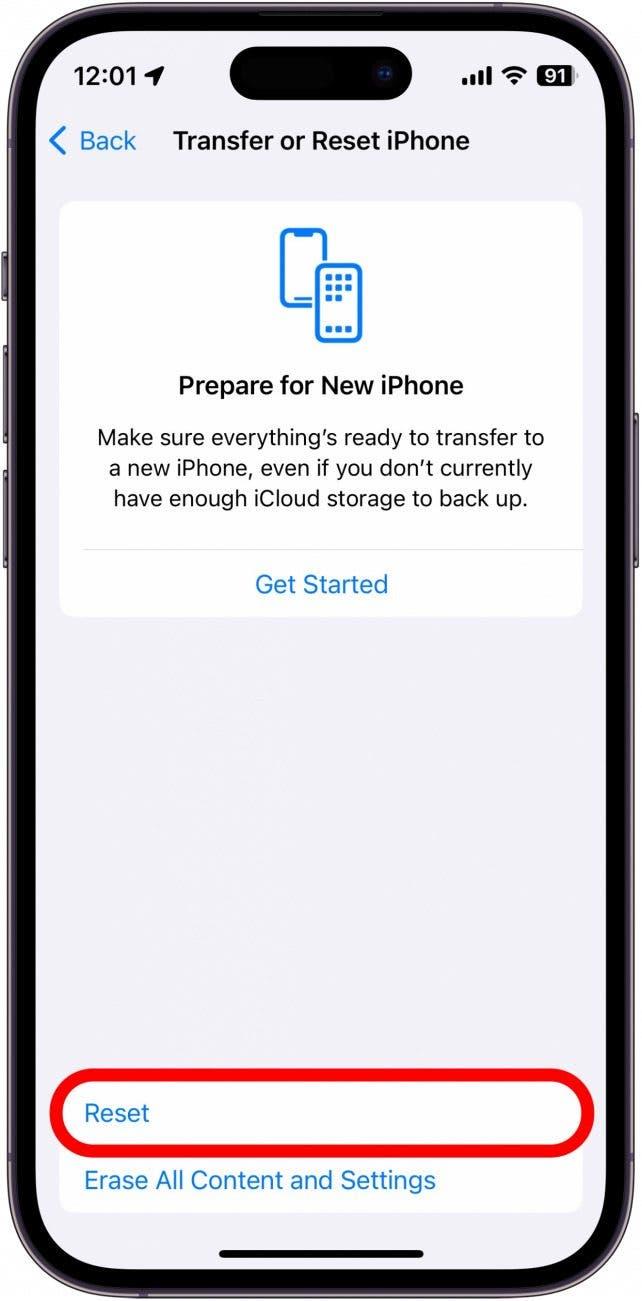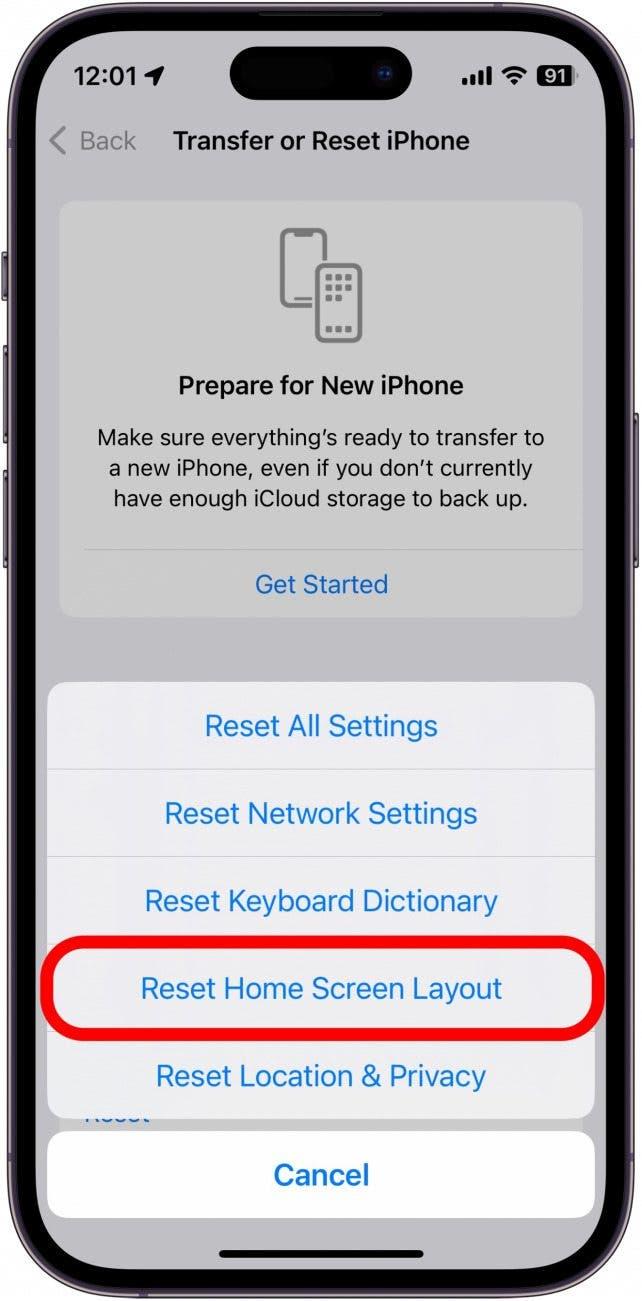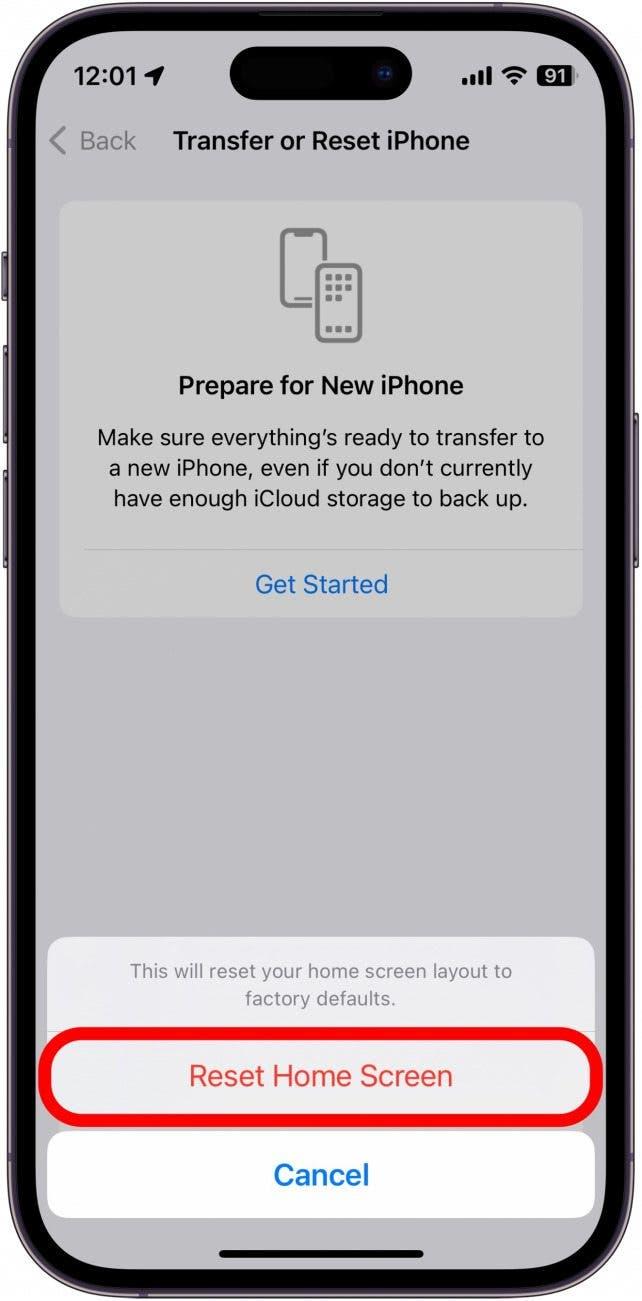Joskus sinun on tehtävä sovellusten kotisiivousta. Ehkä lapsesi on siirtänyt sovelluksiasi, tai ehkä haluat vain nähdä, mitä sovelluksia sinulla on tällä hetkellä asennettuna. Jos sinulla on paljon sovelluksia, voi olla helppoa menettää niiden seuranta, vaikka ne olisivatkin järjestetty kansioihin.Jos haluat aloittaa alusta alusta, voit nollata iPhonen tai iPadin aloitusnäytön asettelun muutamalla nopealla toimenpiteellä asetuksista.
Miksi pidät tästä vinkistä:
- Jos aloitusnäyttösi on liian sotkuinen, voit palauttaa asettelun oletusasetuksiin.
- Järjestä Kotinäyttö haluamallasi tavalla nollauksen jälkeen.
Aloitusnäytön nollaaminen iPhonessa & iPadissa
Tämä vinkki toimii iPhoneissa, joissa on iOS 16 tai uudempi, ja iPadeissa, joissa on iPadOS 16 tai uudempi.
Olipa kotinäyttösi sitten liian sotkuinen tai jos haluat vain järjestää laitteesi sovellukset kokonaan uudelleen, Apple on tehnyt kotinäytön asettelun nollaamisen helpoksi. Lisää iPhone- ja iPad-järjestämisohjeita löydät osoitteesta tilata ilmainen Päivän vinkki -uutiskirjeemme. Nyt kerromme, miten iPhonen ja iPadin aloitusnäyttö palautetaan:
 Tutustu iPhonen piilotettuihin ominaisuuksiinSaa joka päivä yksi päivittäinen vinkki (kuvakaappausten ja selkeiden ohjeiden kera), jotta hallitset iPhonen vain minuutissa päivässä.
Tutustu iPhonen piilotettuihin ominaisuuksiinSaa joka päivä yksi päivittäinen vinkki (kuvakaappausten ja selkeiden ohjeiden kera), jotta hallitset iPhonen vain minuutissa päivässä.
Varoitus: Sovellusten palauttaminen Applen oletusasetteluun aiheuttaa kaikkien sovellusten poistamisen kansioista.
- Avaa Asetukset-sovellus ja napauta Yleiset.

- Selaa alaspäin ja napauta Siirrä tai nollaa iPhone.

- Valitse Nollaa. Ole varovainen tässä valikossa – voit tehdä tässä vakavia vahinkoja asetuksillesi ja laitteellesi!

- Napauta Nollaa aloitusnäytön asettelu.

- Vahvista Nollaa aloitusnäyttö.

Vahvistuksen jälkeen kaikki kansiot poistetaan ja kaikki widgetit poistetaan aloitusnäytöstä. iPhonen kotinäytön oletusasettelu palautuu.Tämä asettelu alkaa Sää- ja Kalenteri-widgetillä, jonka jälkeen tulevat kaikki Applen sovellukset. Sen jälkeen näet kaikki kolmannen osapuolen sovellukset aakkosjärjestyksessä useilla aloitusnäytön sivuilla. Nyt kun kotinäyttösi on palautettu, tutustu näihin vinkkeihin iPhonen kotinäytön järjestämisestä.